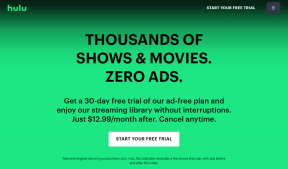2 parimat viisi kontaktide sünkroonimiseks iPhone'ist iPhone'iga
Miscellanea / / November 29, 2021
Varem tuli mitmel telefonil kontakt käsitsi lisada. Kuid tehnoloogia edenedes saate kontakte mitme seadme vahel üsna lihtsalt üle kanda ja sünkroonida. Kuigi on palju võimalusi kontaktide ülekandmiseks ühest iPhone'ist teise iPhone'i või iPhone'ist Androidile, nende sünkroonis hoidmine tekitab paljudes pead. Kui teil on ka küsimus, kuidas sünkroonida kontakte iPhone'ist iPhone'iga, aitab see postitus teid.

Kui me räägime kontaktide sünkroonimisest, tähendab see, et kui lisate, muudate või kustutate kontakti ühes iPhone'is, peaks sama muudatus kajastuma ka teises iPhone'is. Muudatus peaks toimuma koheselt ja automaatselt, ilma kasutajapoolse käsitsi pingutuseta.
Kontrollime kahte meetodit kontaktide sünkroonimiseks iPhone'ide vahel.
Märge: Saate kasutada samu meetodeid kontaktide sünkroonimiseks iPadide, iPhone'i ja iPadi vahel või vastupidi.
1. Sünkroonige kontaktid iPhone'ist iPhone'i iCloudiga
See on üks lihtsamaid ja otsesemaid viise iPhone'i kontaktide sünkroonimiseks teiste seadmetega. Ainus puudus on see, et see meetod töötab ainult Apple'i seadmete vahel. Kuid kuna me oleme selles postituses mures iPhone'ide vaheliste kontaktide sünkroonimise pärast, on see meetod meile kasulik.
Selle meetodi puhul peate kasutama iCloud kontaktide sünkroonimiseks ühest iPhone'ist teise.
Märge: Kontaktide sünkroonimiseks peaksite mõlemas iPhone'is kasutama sama Apple ID-d.
Siin on, kuidas seda teha.
Samm 1: Avage oma esimeses iPhone'is Seaded. Puudutage ülaosas oma nime.

2. samm: Puudutage valikut iCloud. Lülitage jaotises iCloud sisse lüliti kontaktide kõrval.


3. samm: Logige sisse sama Apple ID-ga oma teises iPhone'is või iPadis. Seejärel järgige samme 1 ja 2, st avage Seaded > [teie nimi] > iCloud > Kontaktid.
4. samm: Avage teises iPhone'is rakendus Kontaktid ja tõmmake rakenduse värskendamiseks ülaosast alla. See on ühekordne samm või peaksite seda proovima, kui muudatus ei kajastu kiiresti teises iPhone'is.
Nüüd on teie kontaktid üksteisega pidevalt sünkroonitud. Iga muudatus, mille teete ühes iPhone'is kontaktis, kajastub ka teises iPhone'is.
Näpunäide: iCloudi salvestatud kontakte saate vaadata ka arvutist. Avatud iCloud.com ja logige sisse oma Apple ID-ga. Minge jaotisse Kontaktid. Kuvatakse kõik teie sünkroonitud kontaktid. Lisateavet selle kohta iCloudi salvestusruumi kasutamine iPhone'is.
2. Kontaktide sünkroonimine iPhone'ist iPhone'i ilma iCloudita
Kui te ei soovi kontaktide sünkroonimiseks iCloudi kasutada, on Google'i kontaktid abiks. Google'i kontaktid on teenus, mis mitte ainult ei sünkrooni kontakte Apple'i seadmete (iPhone/iPad), vaid ka iPhone'i ja Androidi vahel.
Kuna Google'i kontaktid kasutab Google'i kontot, saate seda meetodit kasutada kontaktide sünkroonimiseks iPhone'ist iPhone töötab kahe erineva Apple ID-ga. Siiski peaksite mõlemale lisama sama Google'i ID iPhone'id.
Siin on sammud.
Samuti teemal Guiding Tech
Samm 1. Teisaldage iPhone'i kontaktid Google'i kontaktidesse
Esiteks peate teisaldama oma iPhone'i kontaktid Google'i kontaktidesse. Kui teie kontaktid on juba Google'i kontaktides saadaval, jätkake 2. sammuga.
Saate teisaldada iPhone'i kontakte Google'i kontaktide hulka nii arvutiga kui ka ilma. Siin mainitakse mõlemat meetodit.
1. meetod. Teisaldage iPhone'i kontaktid arvutiga Google'i kontaktidesse
Samm 1: Avatud iCloud.com arvuti (Windows või Mac) brauserist. Logige sisse oma Apple ID-ga. Klõpsake nuppu Kontaktid.

Märge: Veenduge, et jaotises iPhone'i sätted > [teie nimi] > iCloud oleks kontaktid lubatud. Kui see on keelatud, ei näe te oma iPhone'i ega iCloudi veebiversiooni kontakte.
2. samm: Klõpsake vasakus alanurgas ikooni Seaded. Valige menüüst Vali kõik.

3. samm: kui kõik kontaktid on valitud, klõpsake uuesti samal seadete ikoonil. Valige menüüst Ekspordi vCard. Laadige oma arvutisse VCF-fail alla.

4. samm: Nüüd avatud contacts.google.com ja logige sisse Google'i kontoga, mida kavatsete oma iPhone'is kasutada. Klõpsake külgribal nuppu Impordi.

5. samm: Klõpsake nuppu Vali fail ja valige 3. sammus alla laaditud fail. Nii teisaldate iPhone'i kontaktid Google'i kontaktidesse.
Sünkroonimisfunktsiooni lubamiseks liikuge allolevasse 2. toimingusse.

2. meetod. Teisaldage iPhone'i kontaktid Google'i kontaktidesse ilma arvutita
Kui teil pole arvutit käepärast, ärge muretsege. Saate teisaldada kontakte oma iPhone'ist Google'i kontaktidesse otse oma iPhone'ist, kasutades Google Drive'i. Siin on sammud.
Samm 1: Installige oma iPhone'i Google Drive'i rakendus.
Laadige alla Google Drive
2. samm: Avage Google Drive'i rakendus ja puudutage vasakpoolsel külgribal Seaded.

3. samm: Puudutage seadetes valikut Varunda.

4. samm: Teid suunatakse kuvale Varunda Google Drive'iga. Puudutage valikut Kontaktid ja lubage järgmisel ekraanil lüliti Varunda Google'i kontaktidesse.


5. samm: Minge tagasi ja puudutage ükshaaval kahte ülejäänud valikut, st kalendrisündmusi ning Fotod ja videod. Keelake nende jaoks lülitid.
6. samm: Tulge tagasi kuvale Varunda Google Drive'iga. Kui nüüd on lubatud ainult kontaktide varundamine, puudutage nuppu Alusta varundust.

Kui iPhone'i kontaktid on Google'i kontaktides, järgige järgmist sammu.
Näpunäide: Kontrollige 13 näpunäidet ja nippi Google'i kontaktide parimaks kasutamiseks.
Samuti teemal Guiding Tech
2. samm. Hoidke Google'i kontaktid sünkroonituna
Nüüd, kui teie iPhone'i kontaktid on Google'i kontaktide teenuses saadaval, on neid lihtne teiste seadmetega sünkroonis hoida.
Siin on sammud.
Samm 1: avage oma esimeses iPhone'is Seaded. Minge jaotisse Kontaktid.
2. samm: Puudutage valikut Kontod. Kui Gmaili konto on juba lisatud, puudutage seda. Teise võimalusena puudutage Lisa konto.


3. samm: Puudutage Google'i ja lisage oma Google'i konto, kuhu salvestasite oma iPhone'i kontaktid.
4. samm: Pärast lisamist naaske menüüsse Seaded > Kontaktid > Kontod ja puudutage Gmaili.

5. samm: lubage Gmailis kontaktide kõrval olev lüliti. Nüüd kuvatakse teie Google'isse salvestatud kontaktid teie iPhone'is.

6. samm: korrake samme 1–5 teises iPhone'is. Kasutage kindlasti sama Google'i kontot.
7. samm: Avage oma iPhone'is rakendus Kontaktid ja värskendage seda.
Muutke iPhone'is uute kontaktide salvestamiseks vaikekontot
2. meetod hoiab teie olemasolevad kontaktid üksteisega sünkroonis. Kui soovite säästa uued kontaktid Google'is ja hoidke neid ka sünkroonis, avage iPhone'i sätted > Kontaktid. Puudutage valikut Vaikekonto. Valige Gmail. Tehke seda mõlemas iPhone'is.

Näpunäide: Kui Google'i kontaktid ei sünkrooni iPhone'is, vaadake 8 võimalust Google'i kontaktide sünkroonimata jätmise parandamiseks.
Samuti teemal Guiding Tech
Õige valik
Loodame, et saate ülaltoodud kahte meetodit kasutades hoida oma kontaktid üksteisega sünkroonis. Kuigi esimesest meetodist peaks piisama, kuid kui teil on Androidi telefon/tahvelarvuti, oleks teine meetod õige valik. Kui kustutate mõne kontakti kogemata Google'i kontaktidest, võtke teadmiseks kuidas kustutatud kontakte taastada.
Järgmisena: Kas olete huvitatud oma iPhone'i märkmete vaatamisest Windowsi arvutis? Järgmisel lingil vaadake 3 meetodit selle saavutamiseks.